本記事の内容は、「Unityを初めてやる」「やったことあるけどプログラミングでつまづいた」「プログラミングに慣れていない小中学生」でも、とりあえずUnityでなんか動くものを作ることを目的にしています。
実際にUnityを使ってみて、「楽しい」「なんかできそう」「もっと作ってみたい」と思ってもらえると嬉しいです。ぜひ一緒にやってみましょう。
上にある動画の前半部分を記事にしています。
Unityをはじめよう

私と一緒にやってこー!
Unityをはじめるには、まずはUnity Hubを起動するよ!
Unity Hubの起動
Unity Hubを使ったことがない、これからインストールするという人は
こちら(yuyu-log.com/unity-hub-install/)でインストール方法を解説しています。

Unity Hubを起動するとこんな画面が表示されるよ。
画像に私の弟が写りこんでるけど気にしないでね。(解説動画の画面を流用してるから映っちゃってるよ。)
Unity Hubを起動すると、こんな画面が表示されます。
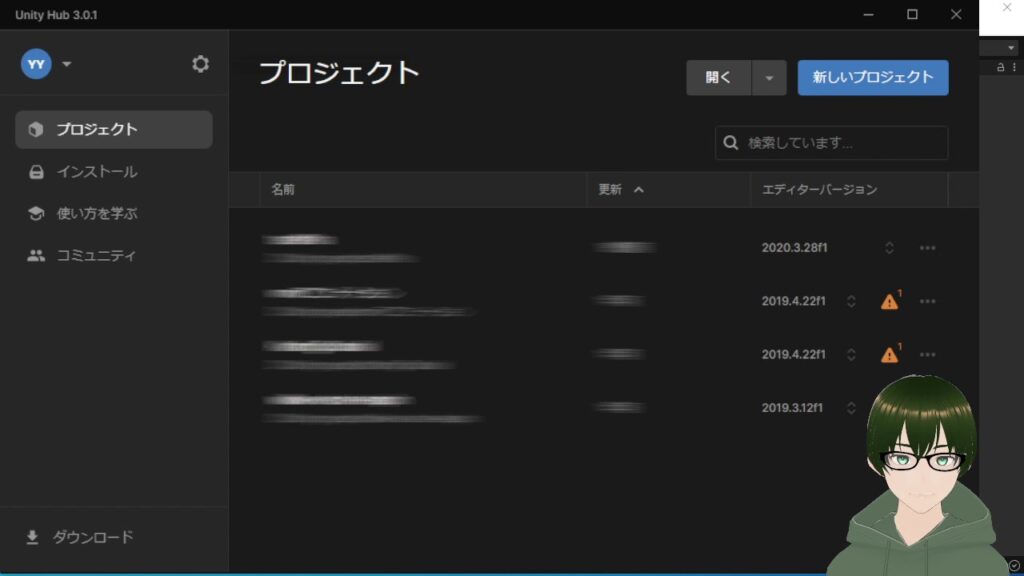
「新しいプロジェクト」をクリック
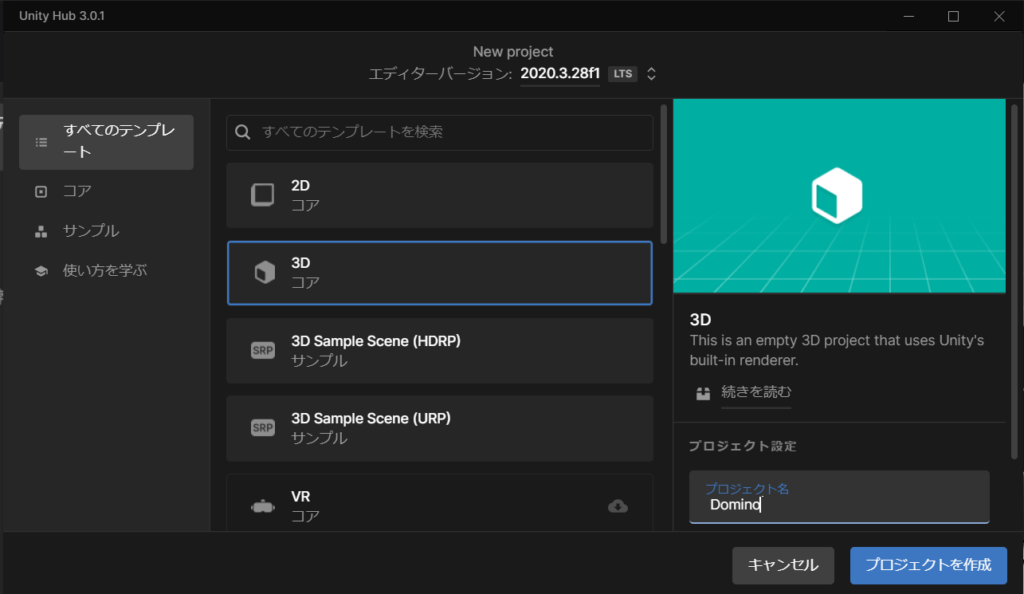
「3D」を選択して、プロジェクト名を自由に設定し(ここでは、Dominoに設定。)
「プロジェクトを作成」をクリック。
しばらく待つとUnityのエディターが起動します。
いざゲーム作りへ
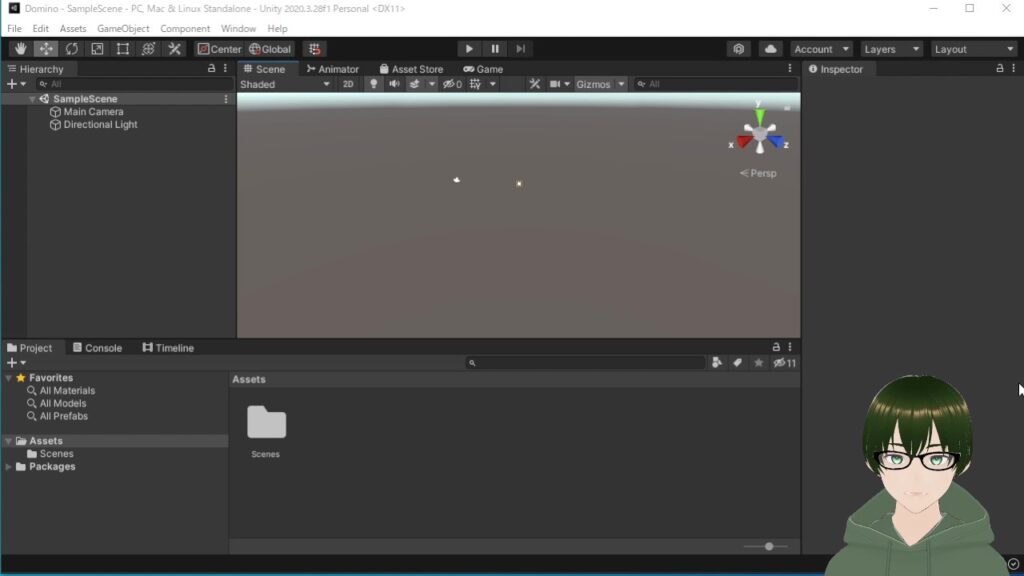

これがUnityの画面だね!
ちょっと難しそうだけど、こわがらず一緒にみていこー
今回は、言語設定は英語のままでやります。(とにかく動かしてみることを優先!)
人によっては、画面のレイアウトが違うかもしれません。
「Hierarchy」、「Project」、「Scene」、「Game」、「Inspector」の5つの画面を主に使います。
使いながら、自分なりにレイアウトを調整してオッケー!
床を作ろう
まずは、床を作ります。
Hierarchyウィンドウの+ボタンを押して、「3D Object」→ 「Plane」を選択します。
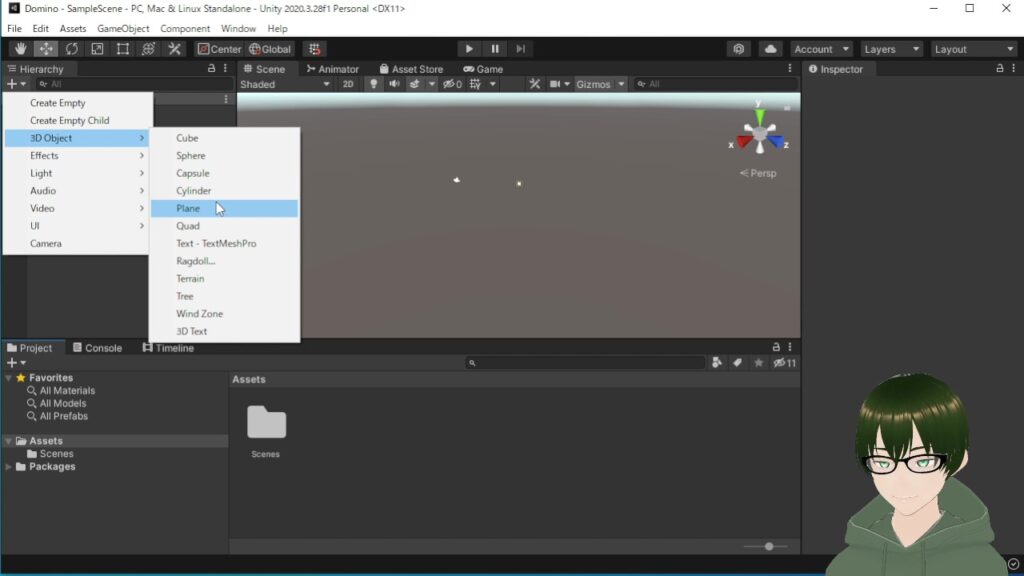
すると
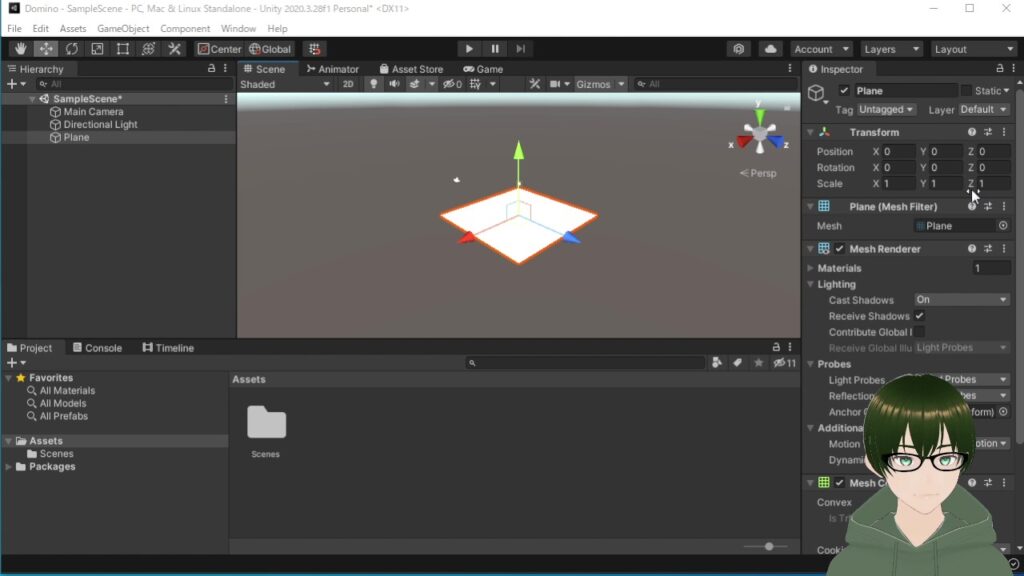

白い四角が出現したね!
今回、これが床になります。もっと広くしたいので
右側のInspectorウィンドウの「Position」の値を変更しましょう。
x、zを20にします。
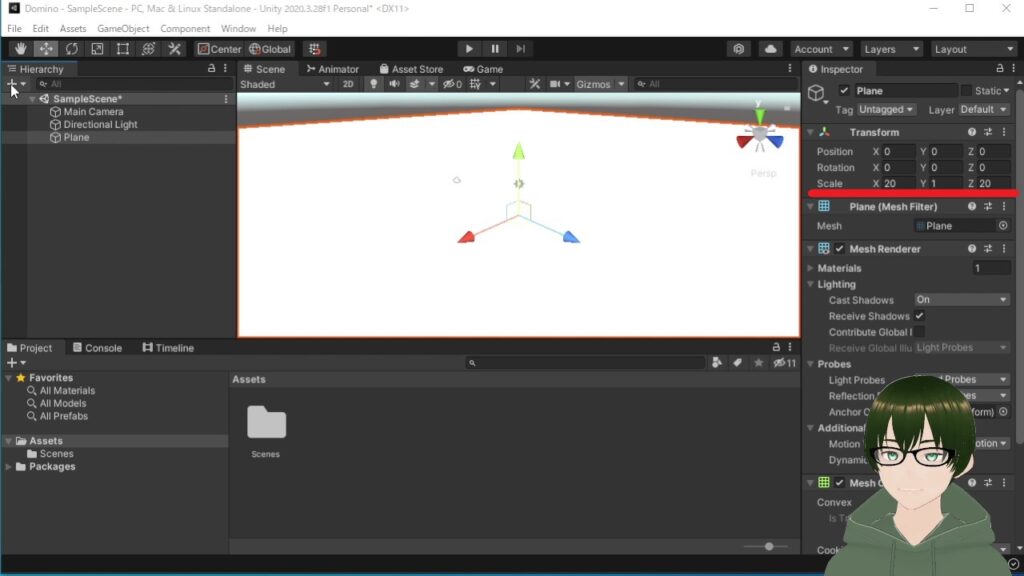

とっても広くなりました。
ドミノを作成
次に、ドミノを作成します。ドミノは細長い直方体です。元となるオブジェクトを追加しましょう。
床を追加したときと同様に
Hierarchyウィンドウの+ボタンを押して、「3D Object」→ 「Cube」を選択します。
(今回はPlaneじゃなくてCube)
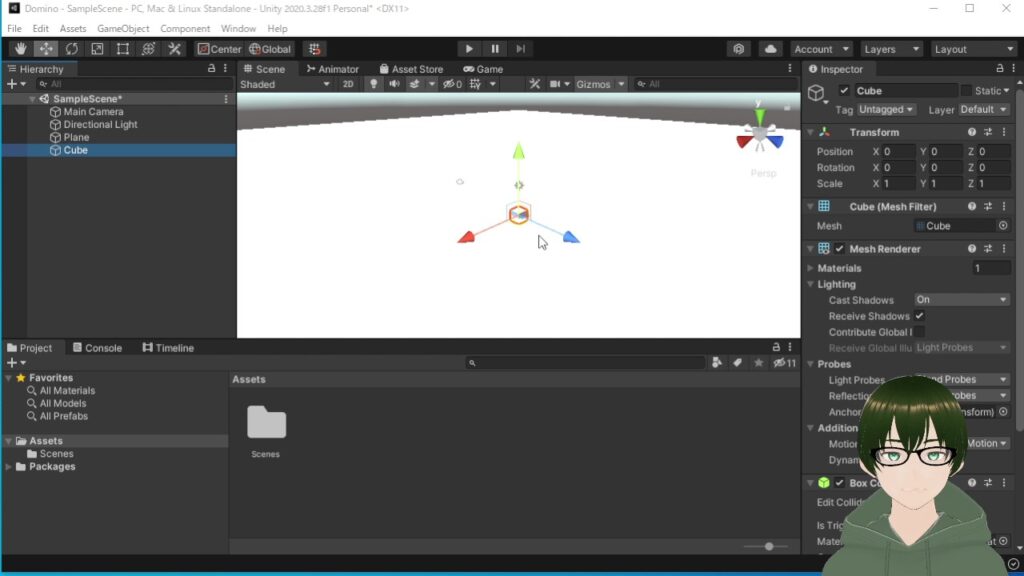
立方体が出現しました。
少し遠いので、視点操作で近くによりましょう。
~視点操作方法~
・マウスを使う場合
- マウスホイール上・下・・・ズームイン・ズームアウト
- マウスホイール押し込み+マウス移動・・・視点の場所を操作
- 右クリック+マウス移動・・・視点の方向を操作
・キーボードを使う場合
- 右クリック+W・S・・・ズームイン・ズームアウト
- 右クリック+A・D・・・視点の場所を左右に移動
- 右クリック+Q・E・・・視点の場所を上下に移動

見やすい位置に、視点を移動しよう
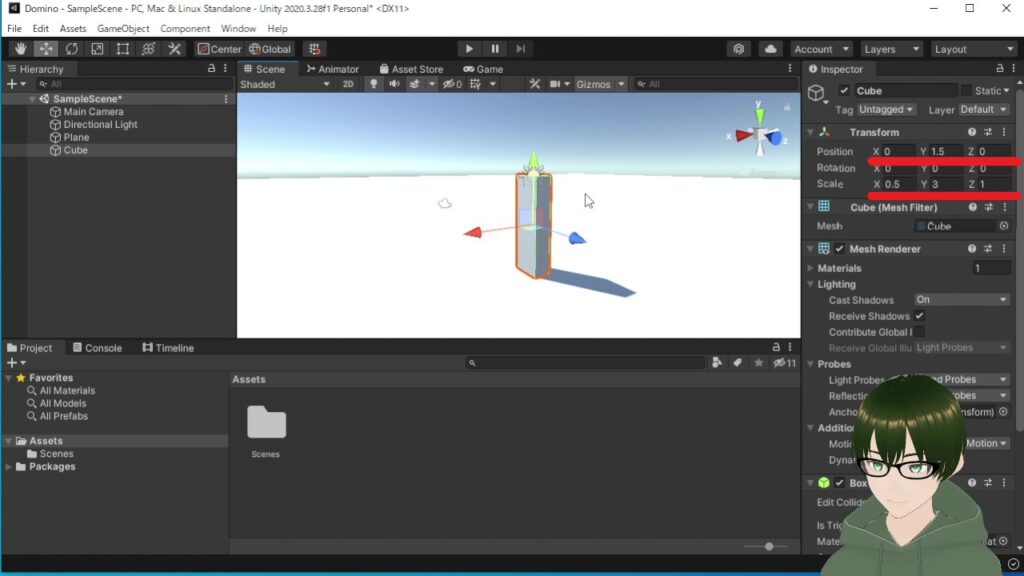
Cubeの”Position”と”Scale”を変更。
Position x:0 y:1.5 z:0
Scale x:0.5 y:3 z:1
これで形がドミノっぽくなりました。
球を出現させる
球を出現させましょう。

この球は最初にドミノを倒すために使うよ
Hierarchyウィンドウの+ボタンを押して、「3D Object」→ 「Sphere」を選択します。
さらに、Positionを調整してドミノの上にくるようにしましょう。
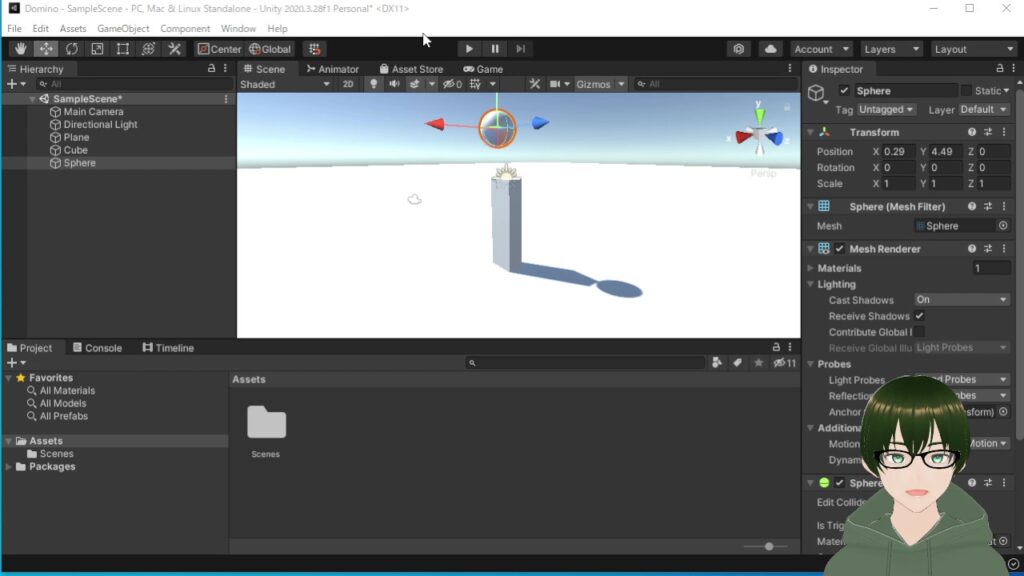
そしたら画面中央上部の「再生ボタン」(▶)を押しましょう。
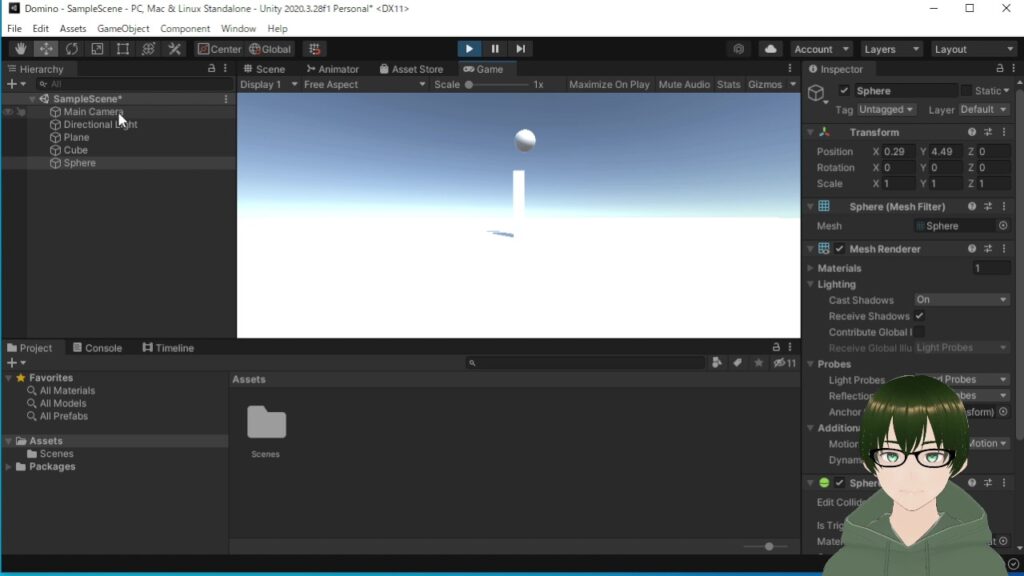
するとこんな画面になります。

球も落ちてこないし、視点がなんか変だね。
カメラの視点を変更
再生したときにの視点は、「Main Camera」が映している視点になります。
このMain Cameraの視点をさっきまでの視点と同じにしましょう。
もう一度再生ボタンを押して、いったんゲームを停止します。
そしたら、Main Cameraを選択した状態で、「GameObject」 → 「Align With View」を選択します。
すると、カメラの視点が、今見ている視点と一致します。
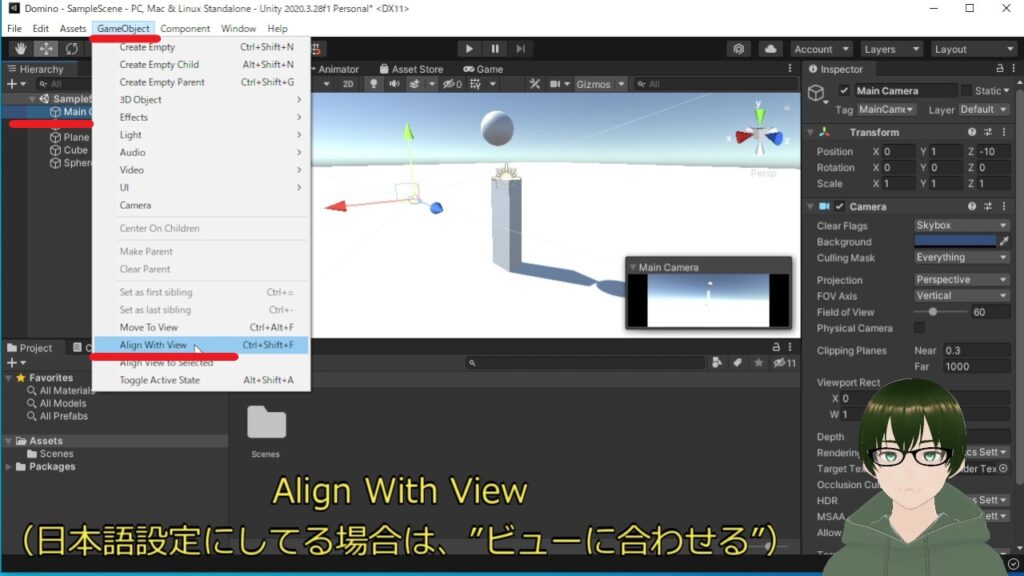
球が落ちてドミノが倒れるようにしよう
球やドミノが物理法則にのっとった動きをするようにします。
球を選択した状態で
Inspectorウィンドウの下部にある「Add Component」をクリックし、
その中から、RigidBodyを選択します。
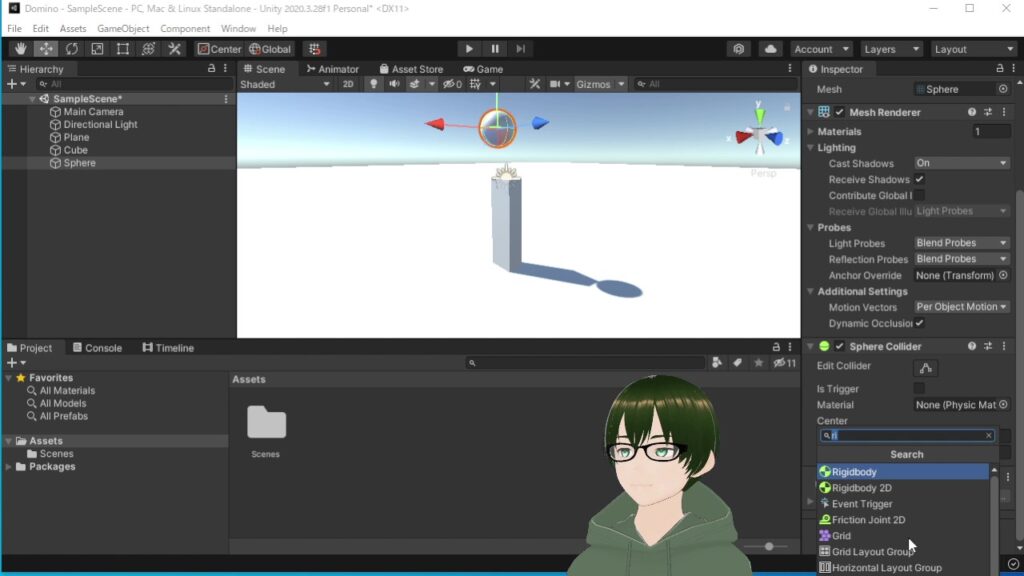
ドミノも同様にして、Rigidbodyを追加しましょう。

RigidBody(リジッドボディ)を追加したオブジェクトは、重力で落っこちたり
物にぶつかると動いたりするようになるよ。
この状態で再生ボタンを押してみましょう。
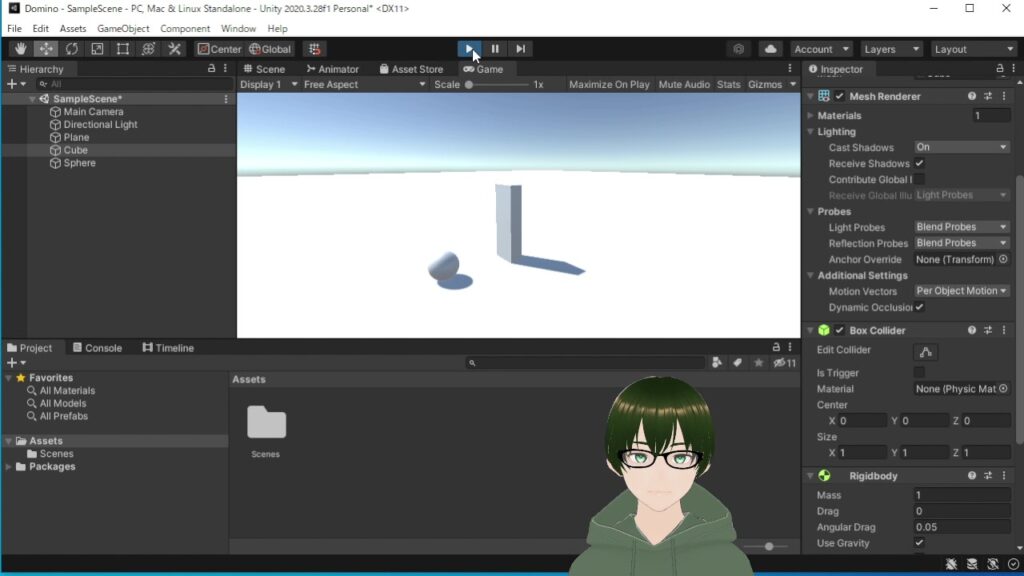

球が落ちてきて、ドミノにぶつかった!
でも、ドミノ倒れないね。
球でドミノを倒す
球の重さと場所を変更して、ドミノが倒れるようにしましょう。
球を選択した状態で、InspectorウィンドウのRigidbodyのタブを開きます。
その中に「Mass」(質量)をという項目があるのでその値を5に変更しましょう。(重くなります。)
さらに、Positionを調整して、より高いところから球を落とします。
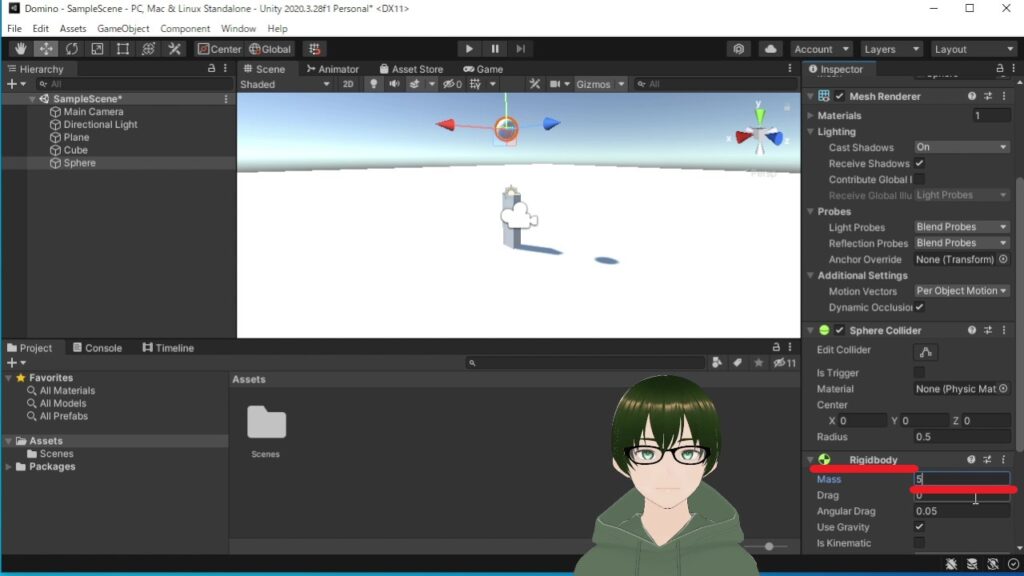
うまいこと調整できると、ドミノが倒れるはずです!
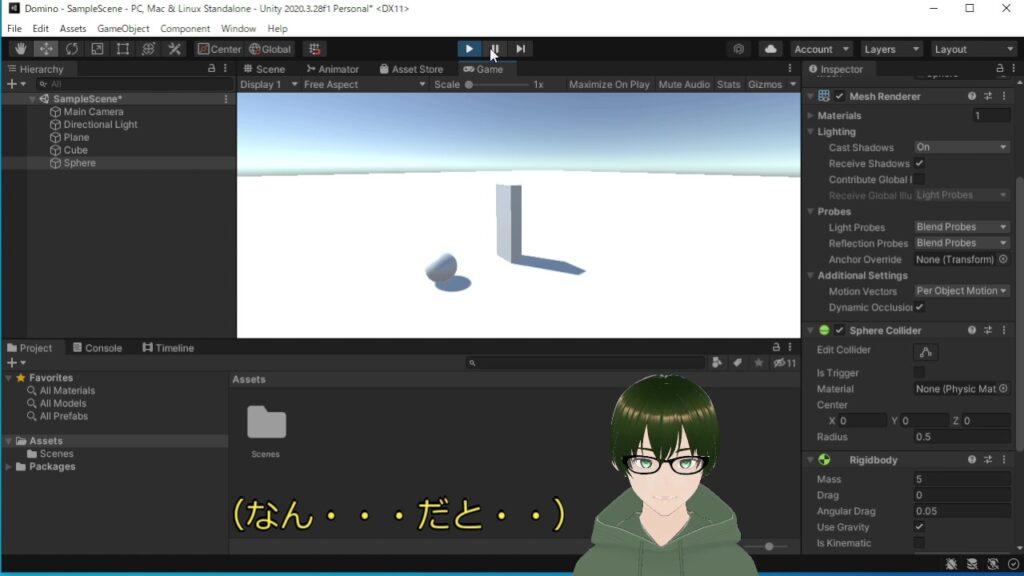

弟は失敗してたけどね。
動画では、さらに色を付けたりスロープや回転ギミックを追加してるよ。
もっとアレンジしてみたいって人は、動画を参考にしてみてね。